Lỗi gõ tiếng Việt trong OneNote theo mình chủ yếu là do chế độ kiểm tra chính tả được bật mặc định và chế độ này khá “chuối” khi dùng tiếng Việt. Do đó để khắc phục lỗi gõ tiếng Việt bạn chỉ cần tắt chức năng này đi là xong. Trong bài này mình sẽ hướng dẫn cách vô hiệu hóa tính năng này trong cả ứng dụng OneNote kèm theo Outlook và OneNote dành cho Windows 10 (miễn phí).
Cách tắt kiểm tra chính tả trong OneNote 2016
Thủ thuật này tương ứng với các bạn OneNote nằm trong các bộ Office khác. Mở ứng OneNote 2016, vào menu File và chọn Options.

Tiếp theo, chọn tab Proofing và trong phần When Correcting Spelling in OneNote, bỏ chọn hộp được đánh dấu dựa trên tùy chọn Check Spelling As You Type.
Cuối cùng, nhấn nút OK để cho phép các thay đổi có hiệu lực.
Cách tắt kiểm tra chính tả trong OneNote của Windows 10
OneNote có một phiên bản miễn phí chạy độc lập trên Windows 10. Bạn cũng có thể tắt chức năng kiểm tra lỗi chính tả để không còn dính lỗi tiếng Việt. Cách làm như sau:
Mở ứng dụng OneNote lên và chọn Settings and More hiển thị dưới dạng 3 dấu chấm. Sau đó bấm Settings.
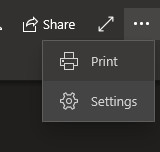
Tiếp theo bạn cuộn xuống để tìm tùy chọn Proofing. Khi tìm thấy, hãy chuyển thanh trượt sang Bật để ẩn các lỗi chính tả.
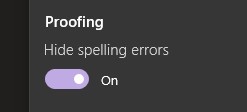
Cách sửa lỗi gõ tiếng Việt trong OneNote trên EVKey
Nếu bước tắt kiểm tra chính tả trên không có tác dụng với bạn. Bạn hãy thử “chiêu” này nếu đang dùng bộ gõ EVKey, đó là mở hộp thoại cài đặt của EVKey lên. Bấm chọn tuỳ chọn
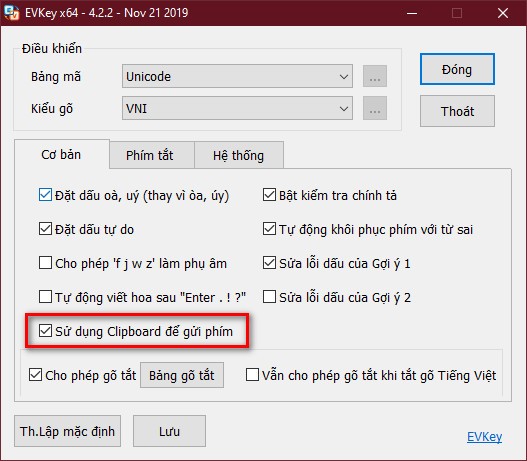
Dùng bộ gõ của Windows 10
Nếu bạn dùng kiểu gõ Telex, bạn có thể cân nhắc dùng bộ gõ của Windows 10 để việc hoạt động chính xác hơn trong các ứng dụng của Windows bằng cách vào phần Language và thêm vào bộ gõ Telex. Tham khảo bài viết này để biết cách thêm bộ gõ.
Khắc phục lỗi gõ tiếng Việt bằng phần mềm thứ ba
Nếu việc tắt kiểm tra chính tả và sử dụng bộ gõ khác không giải quyết được vấn đề của bạn, có thể thử sử dụng phần mềm gõ tiếng Việt như VNI hoặc Unikey. Những phần mềm này có thể giúp bạn gõ tiếng Việt một cách thuận lợi hơn và chính xác hơn trong OneNote.
Chia sẻ trải nghiệm người dùng
Ngoài những phương pháp đã đề cập, người dùng có thể chia sẻ trải nghiệm cá nhân trong việc khắc phục lỗi gõ tiếng Việt trên OneNote. Nhiều người dùng đã thành công khi thay đổi cài đặt ngôn ngữ hoặc sử dụng các phiên bản khác nhau của phần mềm. Việc chia sẻ này không chỉ giúp người mới tìm được giải pháp mà còn tạo một cộng đồng hỗ trợ.
Cập nhật thường xuyên để tránh lỗi
Các nhà phát triển phần mềm luôn cập nhật và cải thiện ứng dụng, vì vậy việc thường xuyên cập nhật OneNote sẽ giúp bạn tránh được nhiều lỗi liên quan đến gõ tiếng Việt và các tính năng khác. Đảm bảo rằng bạn đang sử dụng phiên bản mới nhất cho trải nghiệm tốt nhất.
Tìm kiếm giải pháp cộng đồng
Các diễn đàn và group Facebook liên quan đến công nghệ và ứng dụng văn phòng cũng là nơi tuyệt vời để tìm kiếm sự giúp đỡ. Dù bạn là người mới hay có kinh nghiệm, việc tham gia vào những cộng đồng này giúp bạn nhận được nhiều thông tin và thủ thuật hữu ích.
